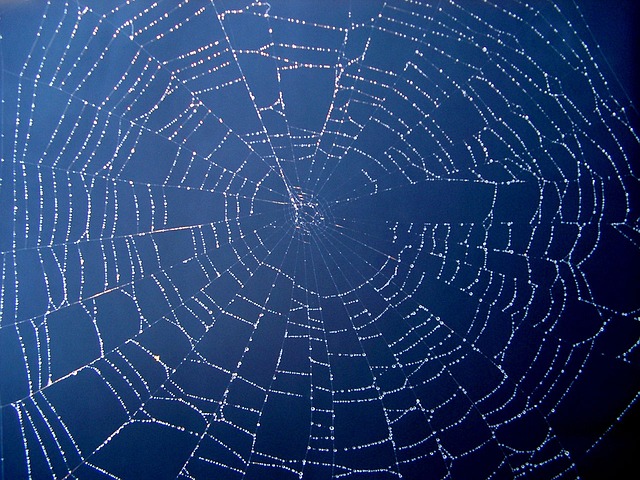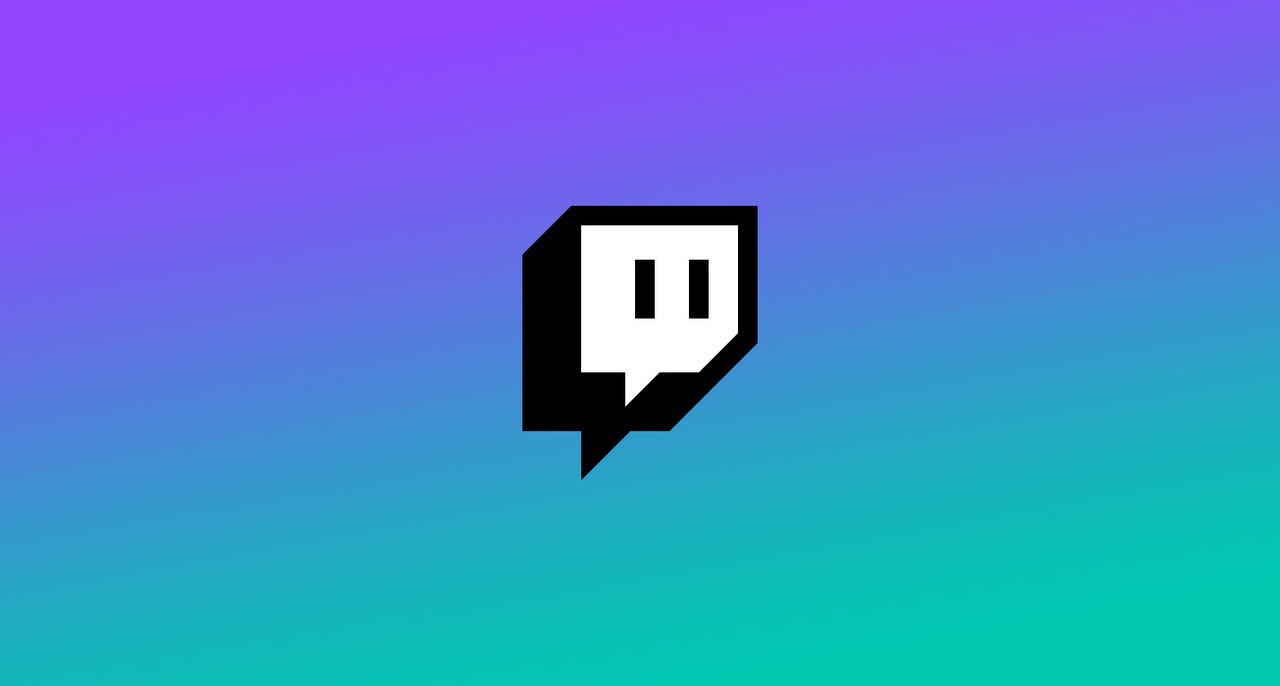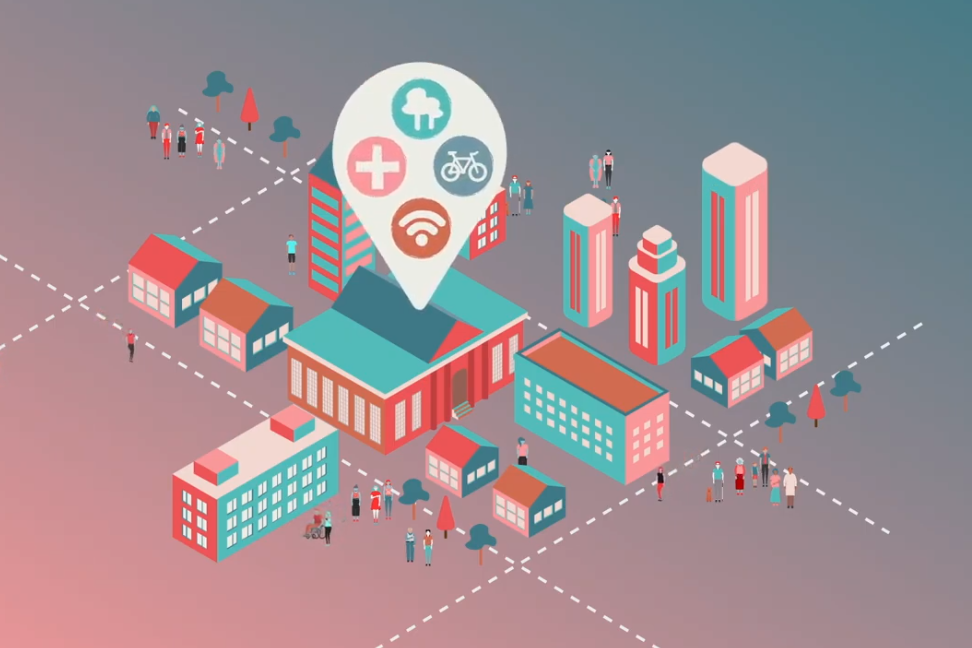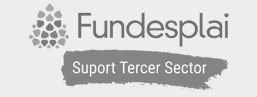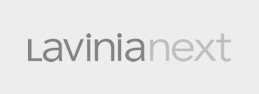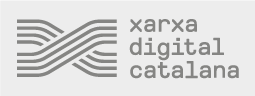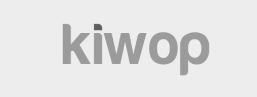Guia per fer videojocs amb Scratch
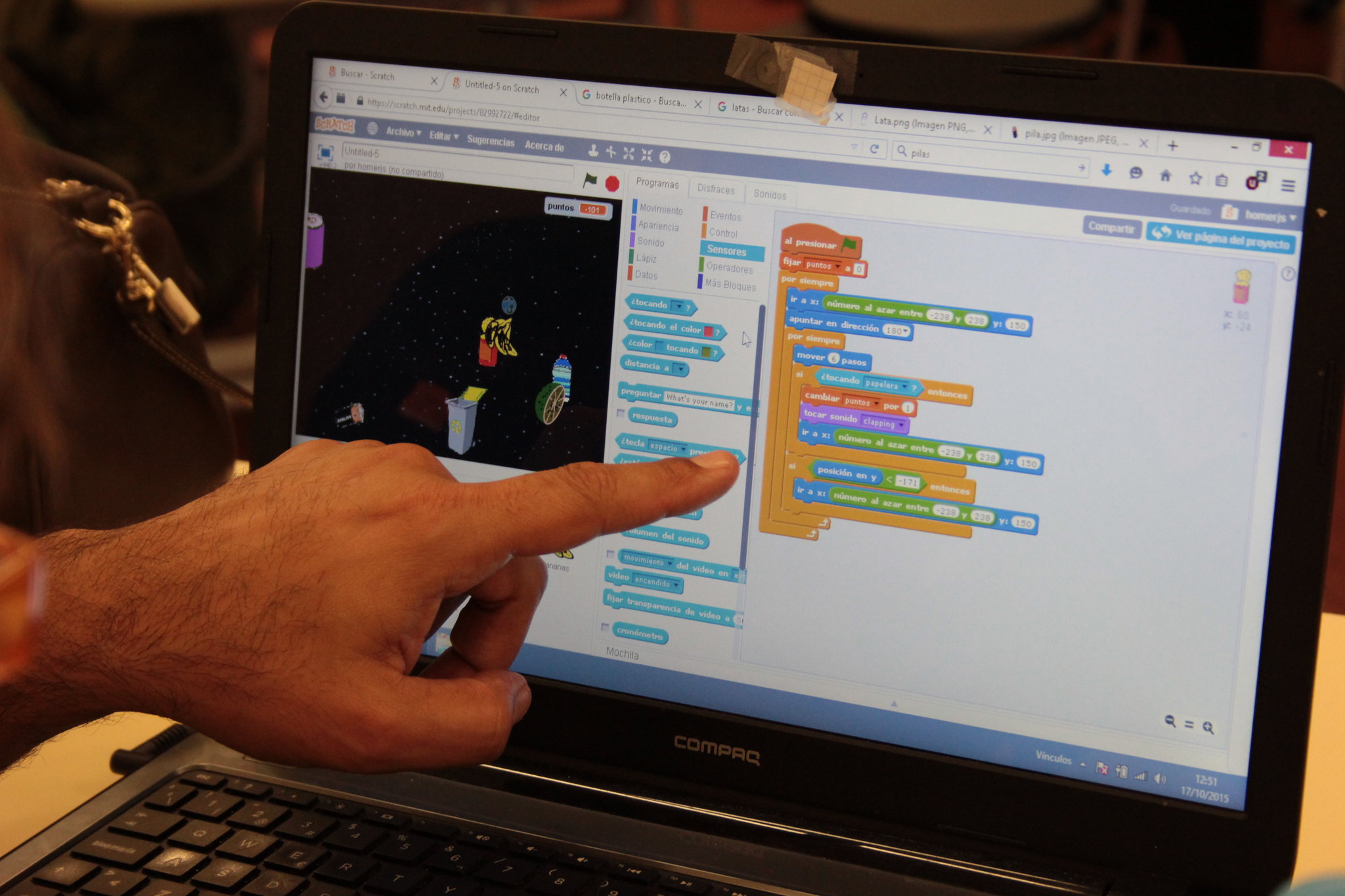
Expliquem com funciona aquesta eina en línia que apropa la programació a tothom a través del joc.
L'Scratch és un llenguatge de programació visual desenvolupat pel Grup Lifelong Kindergarten del MIT Media Lab que permet l'aprenentatge de la programació sense tenir coneixements sobre codi. Amb aquesta eina en línia que s'utilitza amb fins educatius es poden fer videojocs, vídeos interactius i animacions.
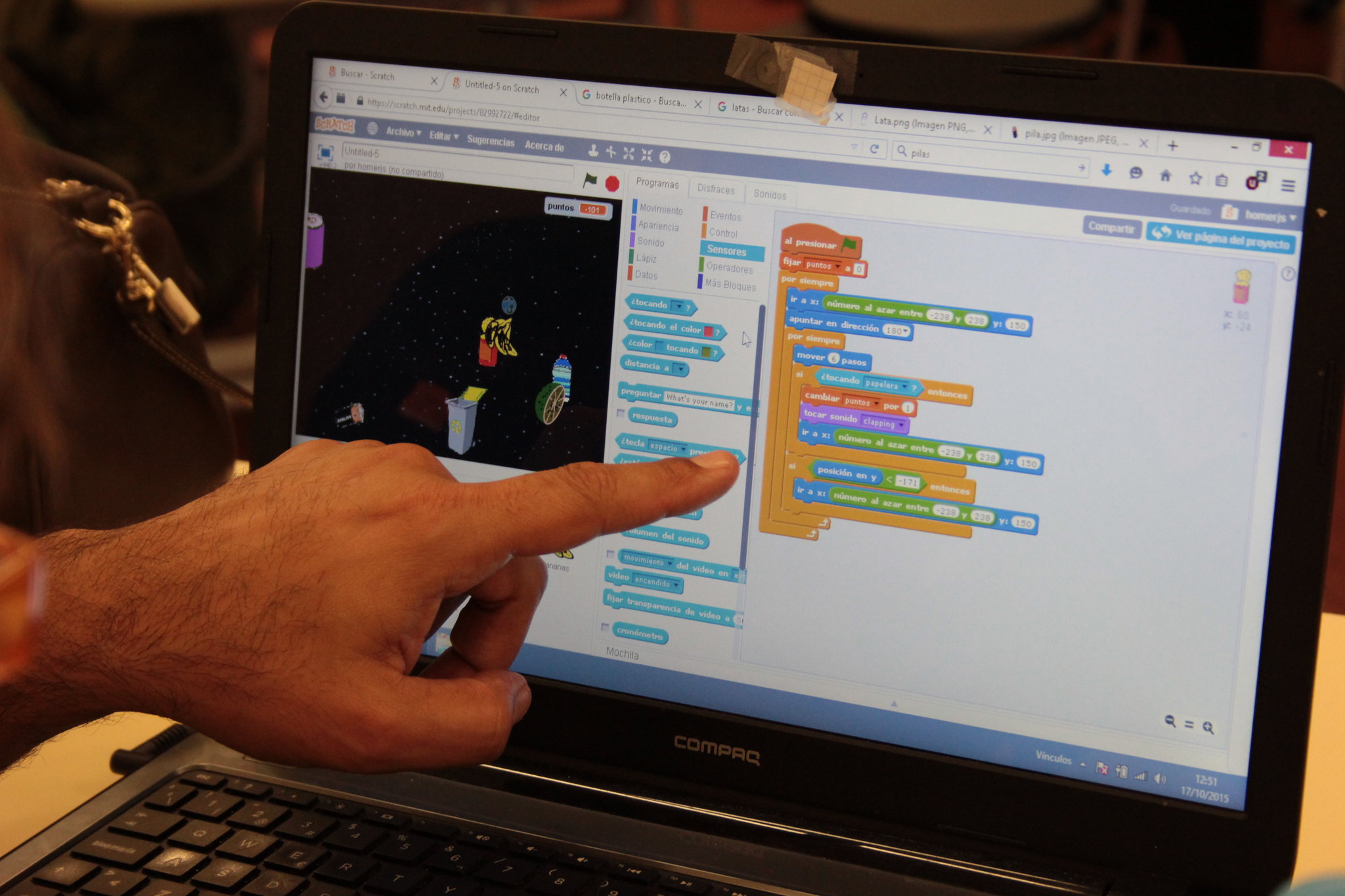
Per començar caldrà que us feu un compte a Scratch i que cliqueu a Crear nou projecte.
La interfície d'Scratch es divideix en cinc parts:
- A l'esquerra trobareu en panell de blocs. El programa funciona encaixant blocs l'un sobre l'altre de tal manera que l'acció que hi ha en la posició superior afecta els elements col·locats a sota.
- Al mig el panell de configuració on es farà la programació dels elements.
- A dalt a la dreta podreu visualitzar com està quedant el resultat. Si cliqueu al mode presentació ho podreu veure a pantalla completa. La bandera verda serveix per previsualitzar el que heu programat i el botó vermell per aturar-la.
- A baix a la dreta trobareu el panell de personatges (o sprites). Si cliqueu al símbol + trobareu l'opció Tria un personatge, Dibuixa, Sorpresa o Puja'l. Així, podreu seleccionar un dels personatges predeterminats o pujar-lo des de l'ordinador, per després programar-lo.
- Al costat d'aquest últim panell, trobareu la casella de l'escenari, que permet seleccionar, dibuixar o pujar el fons des de l'ordinador.
A sobre del panell de blocs trobareu tres opcions generals per programar, dissenyar i gestionar l'àudio:
- Codi: aquí hi ha totes les opcions dels blocs per programar.
- Vestits: des d'aquesta pestanya podeu definir com és l'sprite (o personatge) que voleu animar, i el fons. Disposeu d'una barra d'eines per pintar-lo i modificar-lo afegint-li text i formes.
- Sons: aquí podeu gravar, editar i arxivar els sons que vulgueu incloure en l'animació.
Dins dels blocs de codi, trobarem aquesta classificació:
- Moviment. Aquests comandaments permeten programar els sprites (o personatges) marcant el seu posicionament, orientació i desplaçament.
- Aspecte. Aquests comandament permeten definir la visualització dels sprites (o personatges) en el temps, per exemple, si han de canviar de mida o de color.
- So. Aquestes eines permetran determinar el so que faran els sprites (o personatges) al llarg de l'animació.
- Esdeveniment. Aquests blocs són per marcar un esdeveniment que desencadenarà una acció, per exemple, programar que comenci a moure's quan es cliqui a sobre del personatge (o sprite).
- Control. Aquests comandaments serveixen per controlar quan començaran o acabaran les accions programades.
- Sensors. Aquestes eines permeten determinar la interacció entre sprites (o personatges).
- Operadors. Aquests blocs permeten fer un seguit d'operacions matemàtiques i lògiques amb números, però també amb text, per a fins diversos, per exemple, perquè l'sprite (o personatge) faci una suma o digui un text d'una determinada manera, o per marcar les probabilitats de l'acció que volem que faci.
- Variables. Aquesta opció permet crear una variable i automatitzar-la, per exemple, per emmagatzemar una dada que necessitarem durant tot el joc per anar augmentant-la o disminuint-la com és el cas de les vides dels personatges.
- Els meus blocs. Això ens permet la possibilitat d'inventar blocs personalitzats que executin accions definides.
Proposem fer una primera prova amb el gat de l'Scratch, que és el persontage predeterminat per defecte, per familiaritzar-nos amb l'eina.
- Arrossegar un bloc de moviment al panell de programació, per exemple, el "Mou-te 10 passos".
- Encaixar a sota un bloc de so, per exemple, el de "Inicia el so Meu". Podeu gravar el so que vulgueu i substituir-lo.
- Arrossegar un altre bloc de moviment, que pot ser el mateix canviant-li el número de passes o posant-lo en negatiu si volem que retrocedeixi.
- Tornar a posar un bloc de so a sota.
- Si volem que l'animació faci això tota l'estona, arrossegarem el bloc "Per sempre" de control i hi encaixarem totes les peces a dins.
- Per últim, arrossegarem a sobre l'esdeveniment de la bandera verda perquè l'acció comenci quan cliquem a la bandera verda.
Ja podeu fer moure el gat!